USBポートは数少ないユニバーサルポートの1つですすべてのコンピューター、Mac、またはPCにあります。 USBポート経由で接続できるデバイスの数は膨大であり、それだけでなく、リスクもあります。ほとんどの人は多くのデバイスを簡単に接続できるようにUSBポートを開いたままにしますが、USBデバイスの使用を制限する場合は、USBポートを無効にできます。 Windows 10でこれを行う方法は次のとおりです。
USBドライブを無効にする必要がありますか?レジストリの編集でそれを行うことができます。
USBポートを無効にする
USBポートを無効にする方法はかなりありますただし、Windows 10では、デバイスマネージャーを使用するのが最善の方法です。実行は簡単で、シンプルなGUIを使用して作業でき、問題なく元に戻すことができます。
デバイスマネージャーを開きます。 Windows Searchで検索するか、コントロールパネルを使用できます。 [システムとセキュリティ]> [システム]に移動します。左側の列で[デバイスマネージャー]をクリックします。

ユニバーサルシリアルバスコントローラーグループを展開するデバイスの。各USBポートがそこにリストされます。ポートを右クリックして、コンテキストメニューから[デバイスを無効にする]を選択します。ユニバーサルシリアルバスコントローラーの下にリストされているすべてのUSBポートに対してこれを繰り返します。
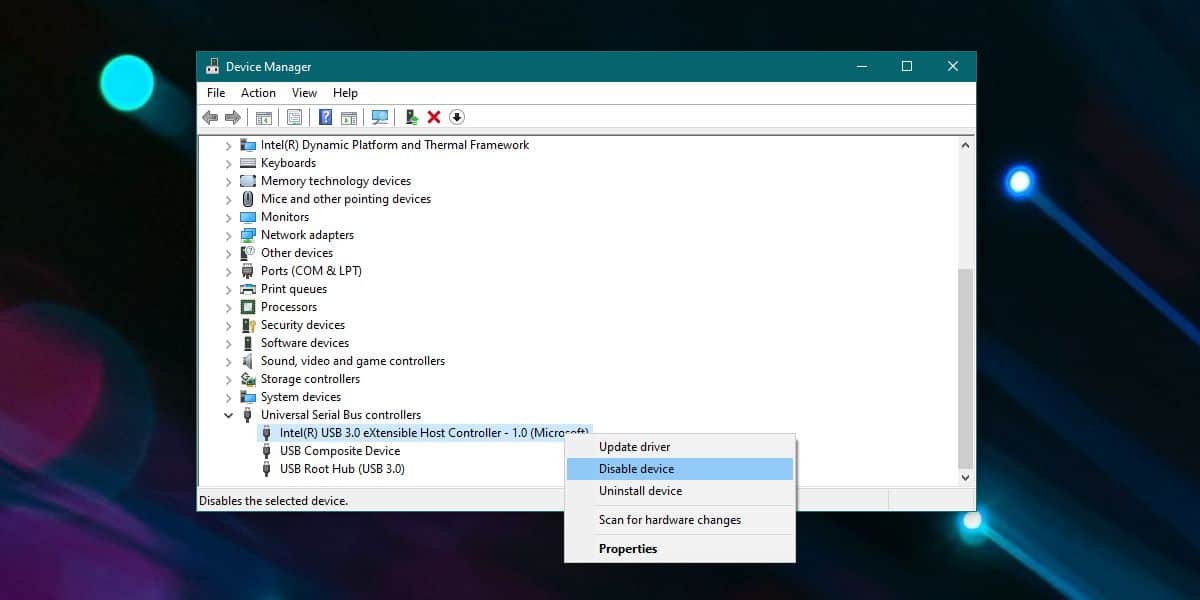
USBポートを無効にするために必要なことはこれだけです。 再度有効にする必要があるときはいつでも、デバイスマネージャーの[ユニバーサルシリアルバスコントローラー]の下のポートを右クリックし、[デバイスを有効にする]オプションを選択します。
一部のUSBのみを無効にする場合ポートの場合、デバイスマネージャーのどのデバイスがシステムの物理ポートに対応するかを判断するために、少し試行錯誤する必要があります。 1つのデバイスを無効にしてから、システム上のすべてのポートをテストします。すべてのポートが正しく識別されるまで、シリアルバスコントローラーの下にリストされているすべてのデバイスに対してこれを繰り返します。次回この情報を使用する必要が生じたときに、再度識別プロセスに時間を費やす必要がないように、この情報を必ず書き留めておく必要があります。
この変更は、システムを再起動しても持続しますただし、システムがBIOSにある場合には適用されません。つまり、BIOSがUSBデバイスから起動するように設定されており、システムの電源を入れたときに誰かが接続すると、検出されます。 USBドライブ上にあるアプリやOSは、セットアップされていれば実行できます。













コメント